win10此电脑搜索框不能用怎么办 win10此电脑搜索框不能搜索如何解决
时间:2021-06-08作者:huige
我们在打开win10系统的此电脑界面时,会在上面看到一个搜索框,我们可以在这个搜索框搜索文件等,不过如果遇到此电脑搜索框不能用的话,要如何解决这样的问题呢?其实方法也不难,现在就随小编来看看win10此电脑搜索框不能搜索的详细解决方法。

处理办法如下:
1、打开“此电脑”>>点击搜索框>>菜单栏点击“搜索”>>高级选项>>更改索引位置>>对搜索和索引进行疑难解答。
2、如果搜索服务本身没有问题,需要添加索引位置。
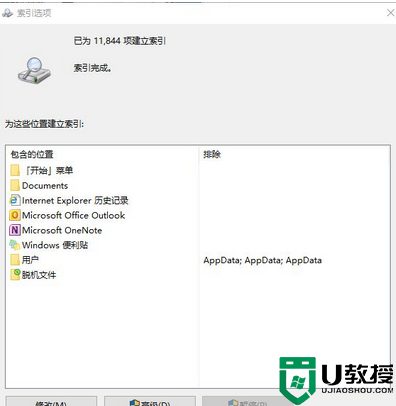
3、安装Win10更新,也有可能修复这个问题。
以上给大家讲解的就是win10此电脑搜索框不能用的详细修复步骤,大家可以学习上面的方法来解决,希望可以帮助到大家。

